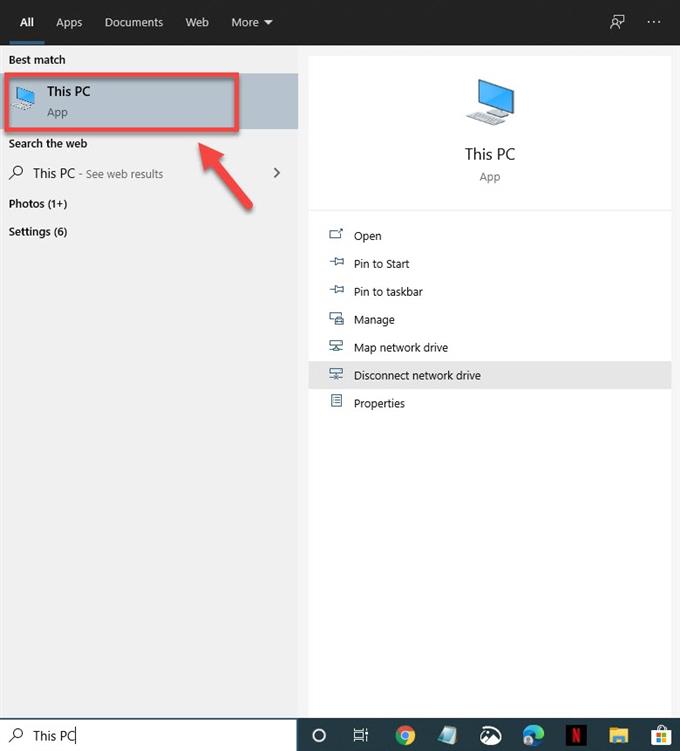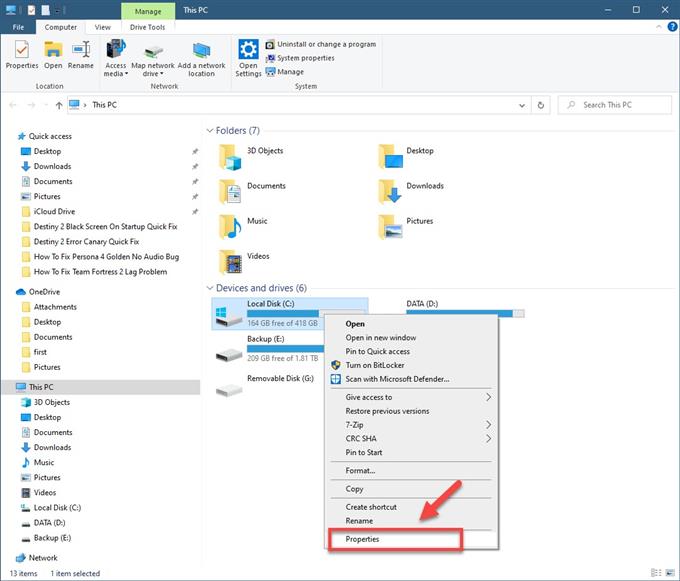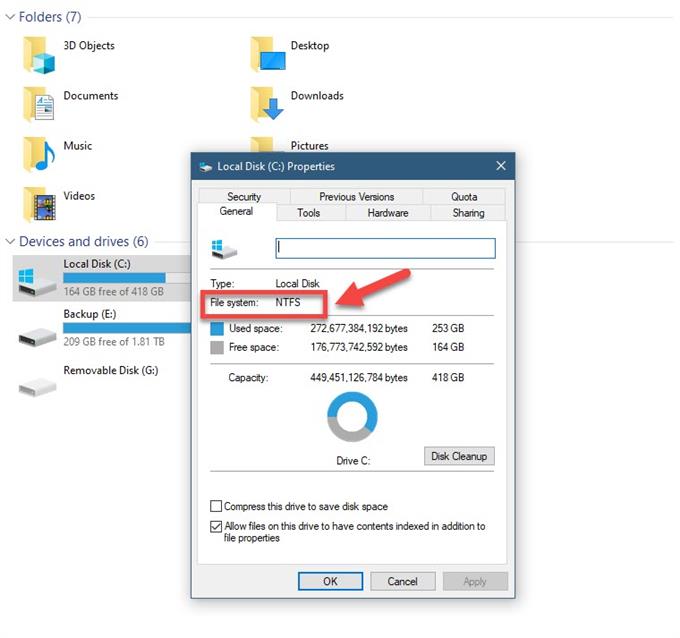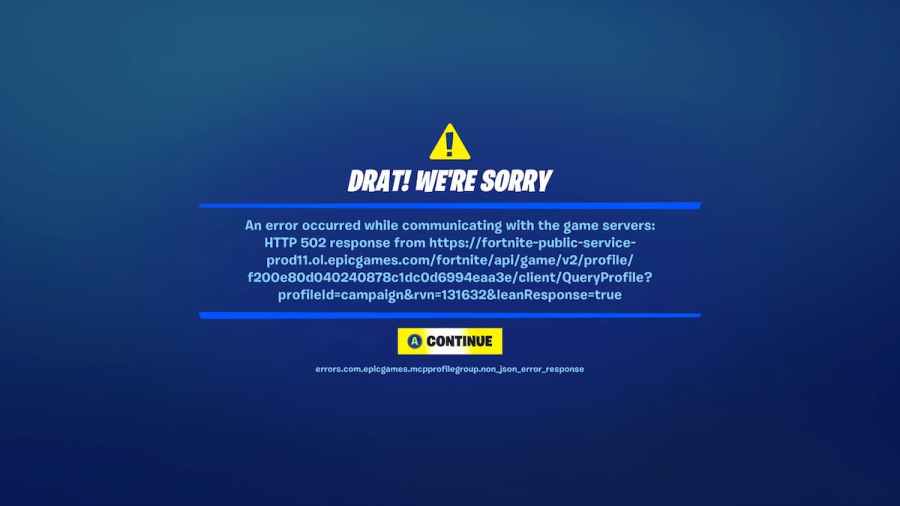Fortnite — одна из популярных онлайн-игр Battle Royale, разработанная Epic Games. Игра предлагает множество персонажей, игровые режимы, оружие и многое другое, включая потрясающую анимированную графику. Однако некоторые игроки на ПК испытывают Fortnite IS-BV04 Ошибка, которая появляется буквально при попытке запустить игру и говорит, что не удается установить игру или повреждены данные. Вы тоже получаете то же самое? Тогда ознакомьтесь с руководством ниже.
Хотя Epic Games официально признала проблему и упомянула, что IS-BV04 связана с ошибкой проверки сборки из-за проблемы несоответствия хешей. Теперь вы можете спросить, что это? Итак, согласно Epic Games, этот код ошибки появится, если у вас есть допустимый файл и размер файла, но хеш-значение файла неверно. Теперь эта конкретная проблема может возникнуть из-за того, что ваш жесткий диск использует неправильную файловую систему, которая требуется для установки игры, или это может быть связано с неисправной памятью.
Оглавление
-
1 Как исправить ошибку Fortnite IS-BV04: не удается установить игру или повреждены данные
- 1.1 1. Проверить жесткий диск (файловая система NTFS)
- 1.2 2. Проверить тест памяти
- 1.3 3. Обновите свой Fortnite
- 1.4 4. Ремонт Fortnite
- 1.5 5. Переустановите Fortnite
Как исправить ошибку Fortnite IS-BV04: не удается установить игру или повреждены данные
Итак, переходя к теме, Epic Games предложила два шага по устранению неполадок, которые должны правильно решить проблему. Однако, если эти действия не сработают для вас, вы также можете воспользоваться дополнительными методами, предоставленными нами. Итак, без лишних слов, давайте перейдем к делу.
1. Проверить жесткий диск (файловая система NTFS)
- Щелкните меню «Пуск» на своем ПК.
- Выберите «Этот компьютер» (проводник)> щелкните правой кнопкой мыши жесткий диск, на который вы установили программу запуска Fortnite Epic Games.
- Нажмите «Свойства»> «Проверить», отображается ли файловая система NTFS. Если да, то вы можете воспользоваться следующим методом. Если нет, то он будет в файловой системе FAT32.
- Итак, чтобы преобразовать файловую систему FAT32 в NTFS, вы можете проверьте это руководство.
- После этого перезагрузите компьютер и попробуйте запустить игру Fortnite.
2. Проверить тест памяти
Если на вашем компьютере повреждена оперативная память, может появиться этот код ошибки. Итак, проверьте следующие шаги:
- Щелкните меню Пуск.
- Введите «Windows Memory Diagnostic» и нажмите Enter, чтобы открыть его.
- Нажмите, чтобы выбрать вариант «Перезагрузить сейчас и проверить наличие проблем (рекомендуется)».
- Начнется процесс проверки, и если будут обнаружены какие-либо ошибки, вам нужно сначала изменить оперативную память, а затем снова запустить игру. (Этот процесс предназначен не только для игр. Если есть серьезные проблемы с вашей оперативной памятью, не будьте случайны и замените ее как можно раньше для повышения производительности вашего ПК)
Если ошибка игры не была устранена с помощью любого из этих двух шагов, следуйте приведенным ниже методам, которые также могут решить проблему за вас.
3. Обновите свой Fortnite
Всегда важно обновлять игру, если доступна какая-либо новая версия. Обязательно сначала проверьте наличие последнего обновления патча для вашей игры Fortnite и, если оно доступно, загрузите обновление в приоритетном порядке. Перейдите в программу запуска Epic Games и проверьте наличие обновлений. Также обратите внимание, что иногда процесс обновления может где-то зависать, и скорость загрузки становится 0,0 B / s. Но это не проблема, и пусть система загрузит обновление.
4. Ремонт Fortnite
- Выберите «Этот компьютер» (проводник)> «Открыть диск C» или любой другой диск, на который вы установили Fortnite Epic Launcher.
- Здесь мы по умолчанию предполагаем, что путь установки находится на диске C.
- Итак, перейдите в C: Program Files Epic Games Fortnite FortniteGame.
- Здесь вы увидите пару файлов или папок. Выберите папки Binaries и PersistentDownloadDir и удалите их. (НЕ УДАЛЯЙТЕ папку с содержимым)
- Перезагрузите компьютер и перейдите в программу запуска Epic Games.
- Из средства запуска перейдите в «Библиотека»> «Нажмите на меню настроек» (значок шестеренки) в игре Fortnite.
- Затем нажмите «Восстановить», чтобы начать автоматическое восстановление игры. Если есть проблема, программа запуска Epic Games устранит ее.
- После этого снова перезапустите систему Windows и запустите игру Fortnite.
5. Переустановите Fortnite
Наконец, если у вас ничего не работает, обязательно удалите и переустановите игру. Это должно сработать для вас.
- Откройте программу запуска Epic Games> нажмите «Библиотека» на левой боковой панели.
- Нажмите на меню настроек (значок шестеренки) Fortnite.
- Щелкните Удалить и подтвердите процесс.
- Дождитесь полной деинсталляции. После этого перезагрузите компьютер.
- Затем снова перейдите в программу запуска Epic Games и установите Fortnite.
Вот и все, ребята. Мы надеемся, что вы нашли это руководство по устранению неполадок весьма полезным. Если у вас есть какие-либо вопросы, дайте нам знать в разделе комментариев ниже.
Субодх любит писать контент, будь то технический или другой. Проработав год в техническом блоге, он увлекается этим. Он любит играть в игры и слушать музыку. Помимо ведения блога, он увлекается сборками игровых ПК и утечками информации о смартфонах.
На чтение 3 мин. Просмотров 142 Опубликовано 20.04.2021
Ошибка проверки сборки модуля запуска Epic Games обычно возникает при попытке запустить или установить игру. Обычно это происходит из-за того, что жесткий диск не использует формат NTFS или неисправен ОЗУ. Чтобы устранить проблему, вам потребуется выполнить ряд действий по устранению неполадок.
Epic Games – это издатель и дистрибьютор видеоигр, популярный в различных играх, таких как серии Gears of War и Fortnite. Компания имеет собственную платформу распространения игр для ПК, на которой размещен широкий спектр игр, которые игроки могут загрузить прямо на свой компьютер. Это один из лучших способов получить ваши любимые игры, поскольку он позволяет лучше управлять играми.
Содержание
- Исправление IS-BV04: ошибка проверки сборки из-за несоответствия хэша в программе запуска Epic Games
- Метод 1. Убедитесь, что ваш диск использует формат NTFS.
- Метод 2. Запустите тест памяти, чтобы исправить ошибку проверки сборки на панели запуска
- Метод 3: переустановите игру
- Также прочтите:
Исправление IS-BV04: ошибка проверки сборки из-за несоответствия хэша в программе запуска Epic Games
Одна из проблем, с которыми вы можете столкнуться при попытке запустить Fortnite или любую другую игру, – это ошибка сбоя проверки сборки. Вот что вам нужно сделать, чтобы это исправить.
Что делать в первую очередь:
- Перезагрузите компьютер, затем проверьте, возникает ли проблема по-прежнему, поскольку это может быть вызвано ошибкой.
Метод 1. Убедитесь, что ваш диск использует формат NTFS.
Одной из распространенных причин появления этого сообщения об ошибке является то, что жесткий диск использует формат FAT32. Вы можете проверить это, выполнив следующие действия.
Необходимое время: 5 минут.
Проверить формат файла, используемый HDD
- Введите «Этот компьютер» в строке поиска.
Он находится в левом нижнем углу стороне экрана после кнопки “Пуск”.
- Щелкните значок появится приложение “Этот компьютер”.
Откроется окно со всеми дисками вашего ПК.
- Щелкните правой кнопкой мыши диск, на котором вы установили игру, затем выберите “Свойства”.
Для большинства людей это обычно диск C.
- Проверить состояние файловой системы.
Его можно найти на вкладке “Общие”.
Если результат говорит NTFS, то это хорошо. Однако, если там написано FAT32, вам нужно будет преобразовать диск в формат NTFS.
- Найдите букву диска, который вы хотите преобразовать.
- Нажмите клавишу с логотипом Windows + R, чтобы открыть диалоговое окно «Выполнить».
- Введите cmd, затем нажмите Ok, чтобы открыть окно командной строки.
- В командной строке В командной строке введите convert drive:/fs: ntfs .
Где диск – это буква диска, который вы хотите преобразовать, например, если это c , введите convert c:/fs:ntfs
Метод 2. Запустите тест памяти, чтобы исправить ошибку проверки сборки на панели запуска
Возможно, проблема вызвана неисправной оперативной памятью. Вы можете запустить тест, чтобы определить, нужно ли его заменить. Перед выполнением этого теста обязательно сохраните всю работу, которую вы делаете.
- Нажмите “Пуск”.
- Введите диагностику памяти Windows и нажмите Enter.
- Выберите «Перезагрузить сейчас» и проверьте наличие проблем.
Если будут обнаружены какие-либо ошибки, вам нужно будет получить новую оперативную память, а затем снова запустить игру.
Метод 3: переустановите игру
Если проблема возникает при попытке запустить игру, это может быть вызвано испорченная игра. Попробуйте удалить, а затем переустановить это.
- Откройте программу запуска Epic Games.
- Нажмите “Библиотека” на левой боковой панели.
- Щелкните меню настроек игры.
- Щелкните Удалить и подтвердите процесс.
- Дождитесь полного удаления.
- Перезагрузите компьютер.
Снова откройте программу запуска Epic Games и установите игру.
После выполнения действий перечисленные выше, вы успешно исправите ошибку проверки сборки программы запуска Epic Games
Посетите наш канал TheDroidGuy на Youtube, чтобы увидеть больше видео по устранению неполадок.
Также прочтите:
- Destiny 2 Error Canary Quick Fix
Ошибка проверки сборки программы запуска Epic Games обычно возникает при попытке запустить или установить игру. Обычно это происходит из-за того, что жесткий диск не использует формат NTFS или неисправен ОЗУ. Вам нужно будет выполнить ряд действий по устранению неполадок, чтобы устранить проблему.
Epic Games — издатель и дистрибьютор видеоигр, пользующихся популярностью благодаря таким играм, как серия Gears of War и Fortnite. У компании есть собственная платформа для распространения игр для ПК, на которой размещен широкий спектр игр, которые игроки могут загрузить прямо на свой компьютер. Это один из лучших способов получить ваши любимые игры, поскольку он позволяет лучше управлять играми.
Исправление IS-BV04: проверка сборки не удалась из-за несоответствия хэша в программе запуска Epic Games
Одна из проблем, с которой вы можете столкнуться при попытке запустить Fortnite или любую другую игру, — это ошибка сбоя проверки сборки. Вот что вам нужно сделать, чтобы это исправить.
Что делать в первую очередь:
- Перезагрузите компьютер и проверьте, возникает ли проблема по-прежнему, так как это может быть вызвано ошибкой.
Метод 1. Убедитесь, что ваш диск использует формат NTFS
Одна из распространенных причин появления этого сообщения об ошибке — использование жесткого диска в формате FAT32. Вы можете проверить, есть ли это, выполнив следующие действия.
Необходимое время: 5 минут.
Проверьте формат файла, используемый жестким диском
- Введите «Этот компьютер» в строке поиска.
Он расположен в нижней левой части экрана после кнопки Пуск.
- Щелкните появившееся приложение This PC.
Откроется окно со всеми дисками вашего ПК.
- Щелкните правой кнопкой мыши диск, на котором вы установили игру, затем щелкните свойства.
Для большинства людей это обычно диск C.
- Проверить статус файловой системы.
Это можно найти на вкладке Общие.
Если в результате появится NTFS, то все хорошо. Однако, если там написано FAT32, вам нужно будет преобразовать диск в формат NTFS.
- Найдите букву диска, который хотите преобразовать.
- Нажмите клавишу с логотипом Windows + R, чтобы открыть диалоговое окно «Выполнить».
- Введите cmd, затем нажмите Ok, чтобы открыть окно командной строки.
- В командной строке введите перерабатывать диск: / fs: ntfs.
куда водить машину это буква диска, который вы хотите преобразовать, например, если это c, вы бы напечатали перерабатывать c: / фс: нтфс.
Метод 2: запустите тест памяти, чтобы исправить ошибку проверки сборки на панели запуска
Возможно, проблема вызвана неисправной оперативной памятью. Вы можете запустить тест, чтобы определить, нужно ли его заменить. Обязательно сохраните всю работу, которую вы делаете, перед выполнением этого теста.
- Нажмите Пуск.
- Введите Диагностика памяти Windows и нажмите Enter.
- Выберите «Перезагрузить сейчас» и проверьте наличие проблем.
Если обнаружены какие-либо ошибки, вам нужно будет получить новую оперативную память, а затем снова попробовать запустить игру.
Метод 3: переустановите игру
Если проблема возникает при попытке запустить игру, это может быть вызвано повреждением игры. Попробуйте удалить, а затем переустановить это.
- Откройте программу запуска Epic Games.
- Нажмите на Библиотеку на левой боковой панели.
- Нажмите на меню настроек игры.
- Нажмите на Удалить и подтвердите процесс.
- Дождитесь полной деинсталляции.
- Перезагрузите компьютер.
Снова откройте программу запуска Epic Games и установите игру.
После выполнения действий, перечисленных выше, вы успешно исправите ошибку, связанную с ошибкой проверки сборки запуска Epic Games.
Посетите наш канал androidhow на Youtube, чтобы увидеть больше видео по устранению неполадок.
Screenshot via Pro Game Guides
With any big game that requires players to be fully connected online, like Fortnite, there can be a lot of things that go wrong. There are several error codes that can pop up, and each one means something different. We’ll go over what each code means and how to troubleshoot the issue without contacting a help service.
Fortnite Connectivity Error Codes
errors.com.epicgames.common.server_error
This is a general connection issue that can be either on the player’s internet connection or a server issue.
Error 91
This error comes up from disconnection or inability to join a party. If it’s a disconnection issue, players will need to verify the game files in the launcher’s settings. Otherwise, players can switch their party status to private to join a party.
Error 93
Like Error 91, this error comes up from disconnection or inability to join a party. For this error, there is no definitive cause. There are a few solutions that seem to work for many people:
- Reset your skin.
- Toggle your party mode between Public and Private.
- Join your friends through the Epic Games friends list rather than the Fortnite list.
AS-3
No connection at all. Treat this exactly the same as the first error.
IS-0005
This error is from not being able to connect to the Epic Games launcher. In this situation, players should check the status of the Epic Games server. Alternatively, this can be an issue with a VPN, proxy servers, or firewalls. Make sure all of these are disabled when playing.
LS-0005
This error is due to an issue with the sever and a patch. More than likely, this means that either the Epic Games server is down, or that the player’s internet is too slow or disconnected.
LS-0015
This error is usually due to an issue with the player’s internet. Player’s should first check whether the console or PC is connected to the internet. Then check the internet service status to ensure the service isn’t down. Finally, test the internet speed. If the speed is slow or being interrupted, try to use a wire connection to the console or PC.
Related: Fortnite October 21, 2021 Item Shop
Fortnite Launcher Errors & Error Codes
White Screen Epic Games Launcher
If players have their launcher screen never load in, this means that the web cache is full. Players can empty the cache from C:UserPC-NameAppDataLocalEpicGamesLauncherSaved.
Error 0
Instead of launching Fortnite, this error will ask the player to restart the client. Players receiving this error will need to verify the game files in the launcher’s settings or run a command prompt as an administrator. The command prompt is «sfc/scannow.»
Error 500
Error 500 happens when the game is unable to launch. This is one of the sad bugs that cannot be fixed on the player’s end. Simply report the issue to ensure that Epic Games can fix it on their end.
Error 30005
This error keeps players from launching the game due to a bug with the software that is meant to keep players from cheating. To solve this issue, players will need to enter into the program files, and further into the EasyAntiCheat section. Then delete the .sys file inside.
Related: Fortnite October 20, 2021 Item Shop
Miscellanious Fortnite Error Codes
bad_module_info has stopped working
This error likely means that some software is either out of date or damaged. Players can verify their game files or change their full-screen settings to make the game easier to run. However, if this doesn’t solve the issue, players may need to update their graphic card drivers or windows.
CE-34878-0
This error causes the PS4 to crash. Players will either need to update their PS4 or restart it.
CE-40852-9
This error keeps the PS4 from launching the game. To fix this, players should double-check their internet connection and verify that their IP is correct.
DP-6
This error comes from players not being able to download on PC. Players can fix this by running the Epic Games Launcher as an administrator.
IS-BV04
This error shows up from a failure to verify the build. To solve this go into the hard drive’s Properties section. Then make sure that the Epic Games files are under the type called NTFS. If they are labeled FAT32, they’ll need to be converted over to NTFS.
SU-PQR1603
This is a self-update error. Players can fix this by going into the Properties section of the Epic Games launcher and adding «-SkipBuildPatchPrereq» to the end of the Target tab.
For more Fortnite content check out Where to Place Ghostbuster Signs in Dirty Docks, Holly Hedges, and Pleasant Park in Fortnite on Pro Game Guides.
Screenshot via Pro Game Guides
With any big game that requires players to be fully connected online, like Fortnite, there can be a lot of things that go wrong. There are several error codes that can pop up, and each one means something different. We’ll go over what each code means and how to troubleshoot the issue without contacting a help service.
Fortnite Connectivity Error Codes
errors.com.epicgames.common.server_error
This is a general connection issue that can be either on the player’s internet connection or a server issue.
Error 91
This error comes up from disconnection or inability to join a party. If it’s a disconnection issue, players will need to verify the game files in the launcher’s settings. Otherwise, players can switch their party status to private to join a party.
Error 93
Like Error 91, this error comes up from disconnection or inability to join a party. For this error, there is no definitive cause. There are a few solutions that seem to work for many people:
- Reset your skin.
- Toggle your party mode between Public and Private.
- Join your friends through the Epic Games friends list rather than the Fortnite list.
AS-3
No connection at all. Treat this exactly the same as the first error.
IS-0005
This error is from not being able to connect to the Epic Games launcher. In this situation, players should check the status of the Epic Games server. Alternatively, this can be an issue with a VPN, proxy servers, or firewalls. Make sure all of these are disabled when playing.
LS-0005
This error is due to an issue with the sever and a patch. More than likely, this means that either the Epic Games server is down, or that the player’s internet is too slow or disconnected.
LS-0015
This error is usually due to an issue with the player’s internet. Player’s should first check whether the console or PC is connected to the internet. Then check the internet service status to ensure the service isn’t down. Finally, test the internet speed. If the speed is slow or being interrupted, try to use a wire connection to the console or PC.
Related: Fortnite October 21, 2021 Item Shop
Fortnite Launcher Errors & Error Codes
White Screen Epic Games Launcher
If players have their launcher screen never load in, this means that the web cache is full. Players can empty the cache from C:UserPC-NameAppDataLocalEpicGamesLauncherSaved.
Error 0
Instead of launching Fortnite, this error will ask the player to restart the client. Players receiving this error will need to verify the game files in the launcher’s settings or run a command prompt as an administrator. The command prompt is «sfc/scannow.»
Error 500
Error 500 happens when the game is unable to launch. This is one of the sad bugs that cannot be fixed on the player’s end. Simply report the issue to ensure that Epic Games can fix it on their end.
Error 30005
This error keeps players from launching the game due to a bug with the software that is meant to keep players from cheating. To solve this issue, players will need to enter into the program files, and further into the EasyAntiCheat section. Then delete the .sys file inside.
Related: Fortnite October 20, 2021 Item Shop
Miscellanious Fortnite Error Codes
bad_module_info has stopped working
This error likely means that some software is either out of date or damaged. Players can verify their game files or change their full-screen settings to make the game easier to run. However, if this doesn’t solve the issue, players may need to update their graphic card drivers or windows.
CE-34878-0
This error causes the PS4 to crash. Players will either need to update their PS4 or restart it.
CE-40852-9
This error keeps the PS4 from launching the game. To fix this, players should double-check their internet connection and verify that their IP is correct.
DP-6
This error comes from players not being able to download on PC. Players can fix this by running the Epic Games Launcher as an administrator.
IS-BV04
This error shows up from a failure to verify the build. To solve this go into the hard drive’s Properties section. Then make sure that the Epic Games files are under the type called NTFS. If they are labeled FAT32, they’ll need to be converted over to NTFS.
SU-PQR1603
This is a self-update error. Players can fix this by going into the Properties section of the Epic Games launcher and adding «-SkipBuildPatchPrereq» to the end of the Target tab.
For more Fortnite content check out Where to Place Ghostbuster Signs in Dirty Docks, Holly Hedges, and Pleasant Park in Fortnite on Pro Game Guides.
Fortnite на мировой геймерской арене успешно существует и развивается от уже целых 3 года. Не без багов и ошибок, конечно, но служба поддержки в целом справляется. И тем не менее, знать, что называется, в лицо кое-какие наиболее популярные ошибки Fortnite — скилл весьма полезный…
… в особенности для новоприбывших геймеров. Неплохо экономит время и немножко нервов.
В том плане, что если знаешь, что и как в игре можно починить самому, а когда суетится не нужно, а надо просто подождать, когда разрабы сами все пофиксят, то и играется как-то спокойнее.
Напомним, на всякий случай, что если Fortnite ведет себя явно не так, как надо (глючит, фризит, виснет, вылетает и т.п.), то прежде чем прибегать к более серьезным методам устранения неполадки, лучше начать с самых простых и стандартных мер.
А именно:
- перезапустить клиент (крайне желательно, с правами администратора Windows)
- проверить текущий статус игровых серверов — [ЛИНК]
- перезагрузить комп/консоль;
- перезагрузить роутер;
- выполнить процедуру восстановления файлов игры.
Не пропустите: Архив Fortnite на #GS
Отметим также, что в целях экономии места на станице и времени читателя информация о методах устранения ошибок приведена максимально кратко. Более подробно об этих ошибках — в отдельных публикациях (ссылки смотрим в соответствующих строках таблицы).
Наиболее частые ошибки Fortnite и методы их устранения
Значит, по порядку:
| Код ошибки | Описание | Способ устранения |
| Программа bad_module_info не работает | Табличка появляется во время игры | -перезапускаем Fortnite с правами администратора -выполняем процедуру восстановления файлов -отключаем полноэкранную оптимизацию -обновляем драйвер видеокарты -устанавливаем обязательные обновления Windows |
| CE-34878-0 | игра виснет или вылетает на PS4 (ошибка случается не только в Fortnite) | -перезагружаем PS4 -проверяем наличие обновлений игры -проверяем наличие обновлений PS4 |
| CE-40852-9 | ошибка на этапе загрузки игра на PS4 | -Настройки-> Сеть -> Проверить соединение с интернетом -> указываем используемый тип соединения (Wi-Fi или Кабель LAN) -> далее выбираем «Специальный» (после чего если выбран «WiFi«, то выбираем свою WiFi-сеть в списке и вводим её пароль, а если выбран «Кабель LAN«, то просто идем дальше) и затем — по порядку:
«Настройки IP-адреса» -> Автоматически -сохраняем новые настройки и перезапускаем игру. |
| errors.com.epicgames. common.server_error |
игра не подключается | -проверяем состояние соединения -проверяем статус сервера |
| DP-6 | ошибка на этапе загрузки игра на ПК | -перезапускаем Fortnite с правами администратора |
| IS-BV04 | Проверка сборки не удалась… | Надо исправить тип файловой системы жесткого диска и выполнить проверку памяти. Эти способы подробно описаны на сайте техпподежки Epic Games (ЛИНК) |
| белый экран в лаунчере | …совсем белый | -полностью закрываем лаунчер (через Диспетчер задач Windows) -жмем Win+E и переходим в папку C:UsersИмя_пользователя AppDataLocal EpicGamesLauncherSaved -удаляем папку webcache и перезапускаем игру |
| SU-PQR1603 | ошибка на этапе установки лаунчера | -кликаем правой кнопкой мыши по значку лаучера и выбираем «Свойства»; -переходим во вкладку «Ярлык» и в поле «Объект» в строке адреса файла после кавычек через пробел прописываем -SkipBuildPatchPrereq (должно получиться примерно так: «C:ProgramFilesEpicGamesLauncherPortalBinariesWin64 EpicGamesLauncher.exe» -SkipBuildPatchPrereq -жмем «Применить« |
| 0 | вместо обычного запуска игры система требует перезапустить клиент | -перезапускаем Fortnite с правами администратора -выполняем процедуру восстановления файлов -открываем командную строку Windows с правами администратора, пишем sfc/scannow и жмем Enter. |
| 91 | пропадает связь, не получается присоединится к вечеринке | -выполняем процедуру восстановления файлов -переключаем статус вечеринки на «Личную» |
| 93 | не получается присоединится к вечеринке | -меняем скин -меняем лобби на Публичное и заходим без приглашения -заходим через список друзей Epic |
| 500 | игра не запускается | ошибка на стороне сервера игры, ждем пока разработчики её устранят |
| 30005 | игра не запускается из-за сбоя в работе EasyAntiCheat | -открываем папку C:Program Files (x86)EasyAntiCheat и удаляем файл с расширением sys -находим и запускаем файл EasyAntiCheat_Setup.exe и выполняем восстановление. |